Werbung
Haben Sie jemals eine E-Mail von Ihrem Chef, Familienmitglied, Freund oder einer anderen Verbindung mit einem Anhang erhalten und diese E-Mail gespeichert, weil Sie später auf den Anhang zugreifen wollten? Sie haben wahrscheinlich mehrmals. Das Problem dabei ist, dass am Ende eine astronomische Menge von Anhängen im gesamten Posteingang schwebt, die Sie suchen müssen, wann immer Sie möchten.
Nun, jage nicht mehr. Es gibt eine Lösung, die direkt in Google Mail integriert ist und es extrem einfach macht, alle Ihre Anhänge an einem Ort und auch an mehreren Orten gleichzeitig zu finden. Es kann auch eine Verbindung herstellen Dropbox, Box und Google Drive.
Die Lösung lautet Attachments.me [Nicht mehr verfügbar], was zuvor kurz behandelt wurde 10+ beste Apps für Ihre DropboxWenn Sie Dropbox schon länger verwenden, haben Sie möglicherweise nicht bemerkt, dass ein ganzes Ökosystem von Anwendungen für die Nutzung des Dienstes aufgebaut wurde. Im Laufe der Zeit sind diese Apps auf ... Weiterlesen
. Ich werde Ihnen zeigen, wie Sie Ihre Anhänge ein für alle Mal aus Ihrem Posteingang befreien können.Einrichten von Attachments.me
Die Installation des Dienstes ist sehr einfach. Es führt Sie durch den gesamten Prozess und führt Sie in alle Funktionen ein. Dies nimmt nicht viel Zeit in Anspruch und ich empfehle Ihnen, an der Tour teilzunehmen. Aber zuerst müssen wir das bekommen Google Chrome oder Firefox-Erweiterung [Nicht mehr verfügbar]. Attachments.me ist derzeit nur für Google Chrome und Firefox verfügbar (leider IE-, Opera- und Safari-Benutzer). laut einem Tweet auf ihrem Twitter-Accountarbeiten sie an einigen neuen Verbesserungen. Es ist auch als App für das iPhone verfügbar.
Sobald Sie die Erweiterung installiert haben, öffnen Sie Google Mail und Sie werden automatisch aufgefordert, sich darüber zu informieren.
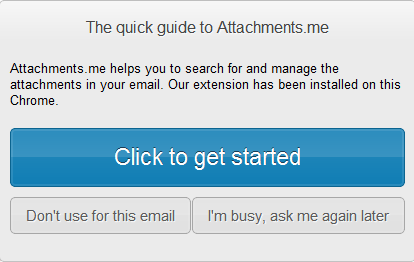
Sobald Sie die Tour beginnen, sollten Sie eine E-Mail erhalten.
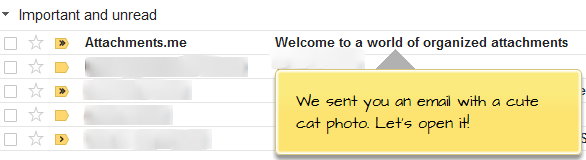
Wenn Sie den Vorgang durchlaufen, werden Sie aufgefordert, den Zugriff auf Google Mail und alle Cloud-Speicherdienste zuzulassen, die Sie damit verwenden möchten. Lassen Sie den Zugriff zu, da sonst keine Kommunikation mit diesen anderen Konten möglich ist.
Optionen in geöffneten E-Mails speichern
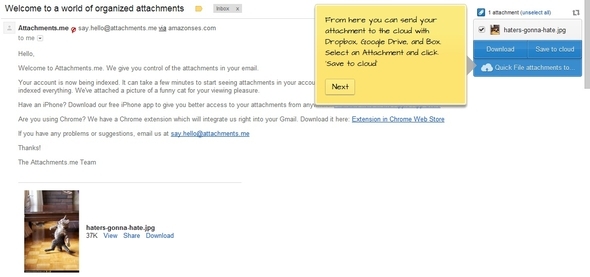
Wenn Sie eine E-Mail mit einem Anhang öffnen, erkennt Attachments.me diese automatisch und zeigt sie in der oberen rechten Ecke der Seite an. Wie Sie im obigen Screenshot sehen können, ist dies die E-Mail von Attachments.me, die während der Tour gesendet wurde. Sie haben die Möglichkeit, die Anhänge herunterzuladen. Dies ist sehr praktisch, wenn eine gesamte E-Mail-Konversation mit einem Anhang irgendwo, aber es ist in einer Nachricht, die Sie hätten finden müssen, indem Sie alle Threads geöffnet hätten, anstatt sie einfach herunterzuladen die Seite.
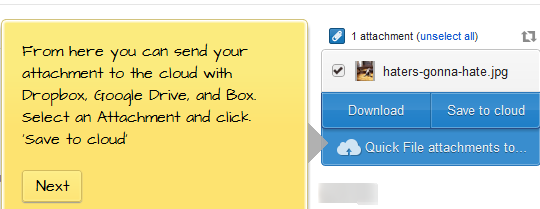
Die andere Option ist natürlich das Speichern in der Cloud. Attachments.me speichert Ihre Anhänge automatisch in der Cloud. Sie werden dies sehen, wenn Sie zu gehen http://attachments.me während in Google Mail angemeldet. Ich werde jedoch später auf die Weboberfläche eingehen. Neben dem Speichern direkt in Attachments.me können Sie auch in Ihren Dropbox-, Box- und Google Drive-Konten speichern.
Verknüpfung mit Cloud-Diensten
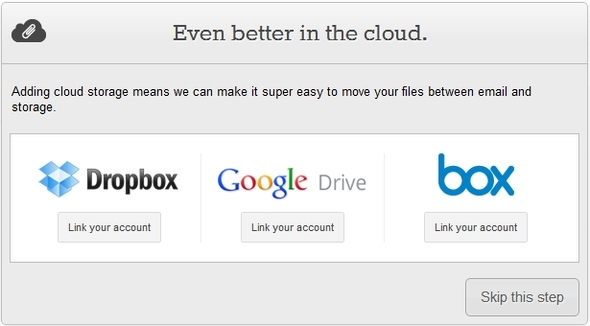
Die Verknüpfung mit den verschiedenen Diensten ist ziemlich einfach. Klicken Sie einfach auf die Schaltfläche, um Ihr Konto zu verknüpfen, und befolgen Sie die Anweisungen, damit Attachments.me auf die Dienste zugreifen kann. Im folgenden Beispiel sehen Sie, dass nur mein Google Drive verbunden ist, aber Sie können praktisch alle mit Attachments.me verbunden haben, vorausgesetzt, Sie haben zuerst Konten bei allen.
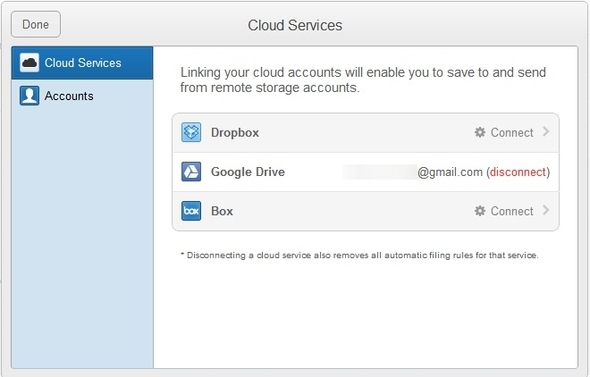
Anpassen der Cloud-Speicherregeln
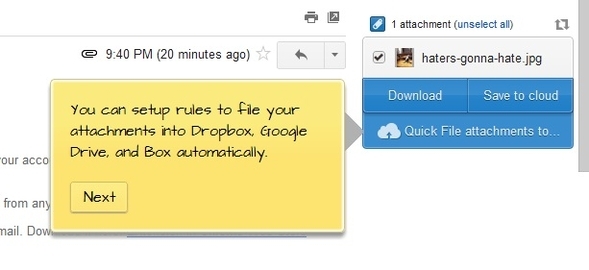
Attachments.me ist großartig, weil es alle Ihre Anhänge an einem Ort sammelt und mit Ihren anderen Diensten synchronisiert, aber es macht tatsächlich mehr als das. Es werden tatsächlich Filter erstellt, oder was es "Regeln" nennt. Auf diese Weise können Sie bestimmte Regeln festlegen, denen Sie folgen sollen.
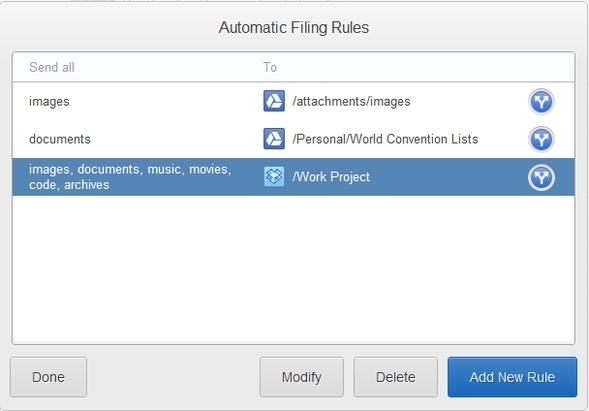
Angenommen, Sie arbeiten mit Ihrem Chef an einem neuen Projekt. Anstatt jeden Anhang mühsam herunterzuladen und dann aus Ihrem Download-Ordner in einen anderen zu verschieben Ordner auf Ihrem Computer können Sie eine Regel erstellen, die den Anhang automatisch an Google Drive, Dropbox oder sendet Box.
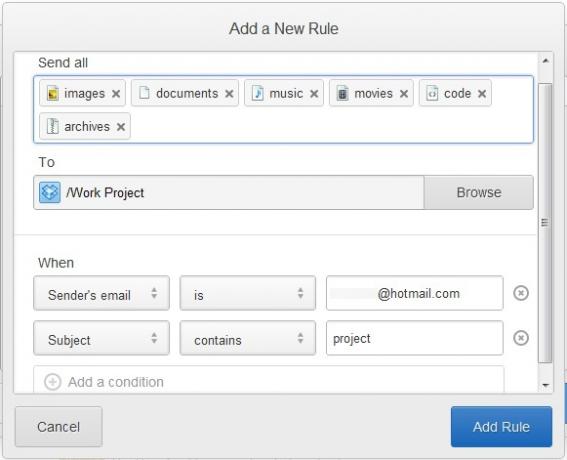
Besser noch, Sie können auch einen bestimmten Ordner angeben, damit Anhänge von diesem Absender immer in diesen Ordner verschoben werden.
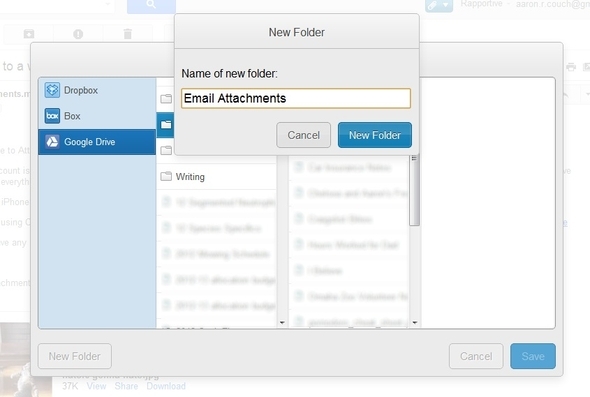
Wenn Sie die Regel jemals ändern müssen, um einen zusätzlichen E-Mail-Empfänger hinzuzufügen oder etwas anderes anzupassen, wählen Sie einfach die Regel aus und klicken Sie auf Ändern.
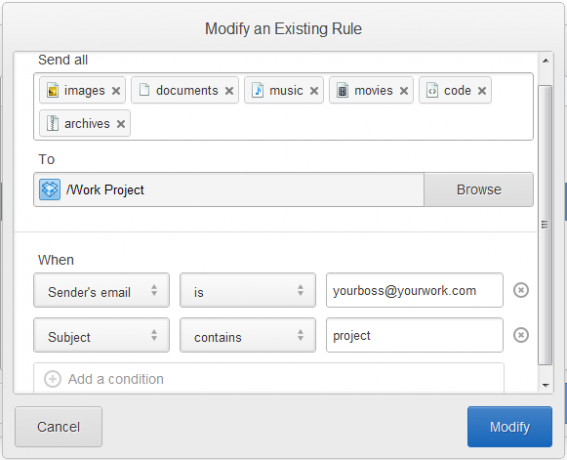
Nach Anhängen suchen
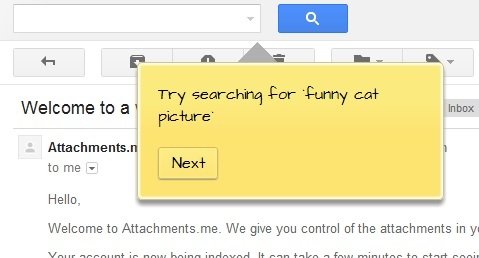
Attachments.me macht die Suche nach Anhängen in Google Mail ziemlich einfach. Es ist direkt in das Suchfeld in Google Mail integriert.
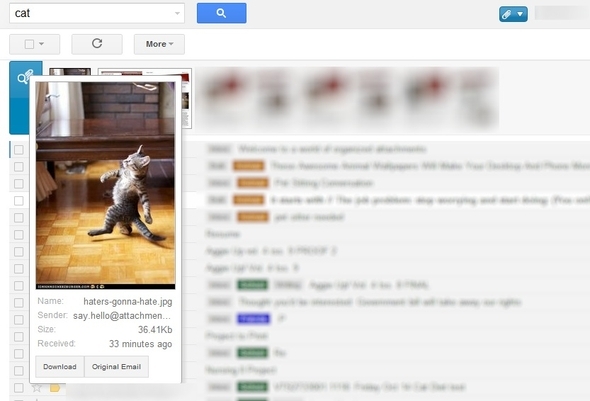
Ändern der Kontoeinstellungen und Hinzufügen weiterer Regeln
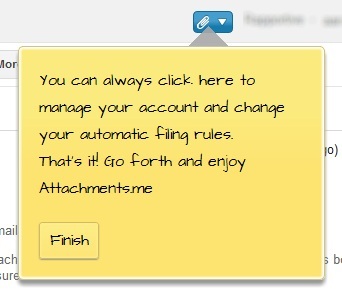
Möglicherweise haben Sie inzwischen bemerkt, dass in der Google Mail-Suchleiste eine neue blaue Schaltfläche mit einer Büroklammer neben Ihrem Namen angezeigt wird. Hier können Sie Feedback geben, Ihr Konto deaktivieren, auf die Website zugreifen und Ihre Regeln und Cloud-Dienste verwalten.
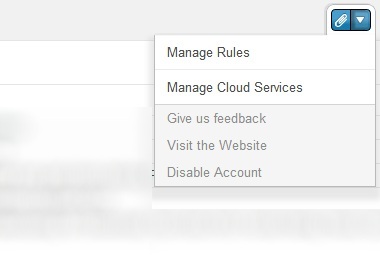
Anhänge anhängen
Dies ist möglicherweise die nützlichste Funktion - die Möglichkeit, Dateien von Ihren Cloud-Diensten anzuhängen.
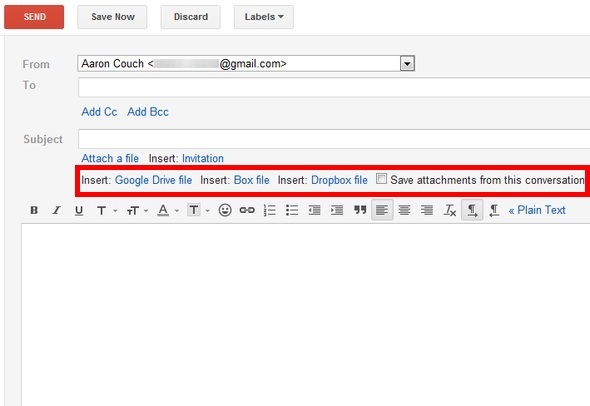
Sobald Sie Ihre Cloud-Dienste verbunden haben, können Sie auf den Link zu einem dieser Dienste klicken und Ihre Ordner durchsuchen, ohne jemals einen neuen Tab in Ihrem Browser zu öffnen. Dies spart viel Zeit, anstatt die Datei auf Ihrem Computer suchen und hochladen oder per Drag & Drop in Google Mail ablegen zu müssen. Natürlich können Sie den Freigabelink auch aus einer Datei eines Ihrer Dienste kopieren, aber dies ist immer noch schneller und einfacher.
Bitte beachten Sie jedoch, dass hierdurch nur ein Link für den Anhang eingefügt wird. Der Empfänger kann dann über den Link auf die Datei zugreifen und sie von dort herunterladen, wenn er dies wünscht.
Webinterface
Abgesehen von Google Mail gibt es auch eine Weboberfläche, mit der Sie alle Ihre Anhänge einfach anzeigen können. Das ist nett, bietet aber auch einen hervorragenden Ort, um nach Ihren Anhängen zu suchen. Ja, Sie können in Google Mail nach ihnen suchen, und das ist großartig, aber manchmal ist es schön, mehr Platz auf dem Bildschirm zu haben - genau das tut es.
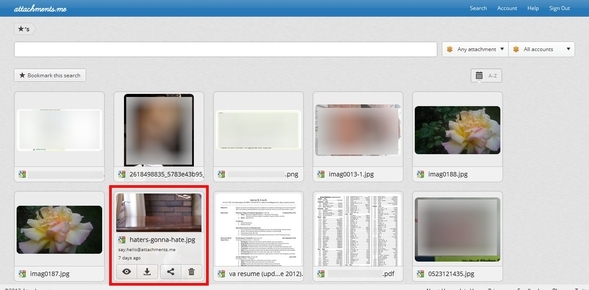
Bei der Suche nach Anhängen können Sie bestimmte Konten zum Suchen und bestimmte Dateien zum Suchen auswählen. Sie können die Suche auch mit einem Lesezeichen versehen, um später darauf zurückgreifen zu können.
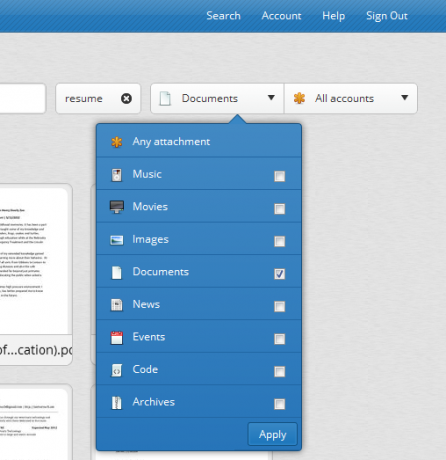
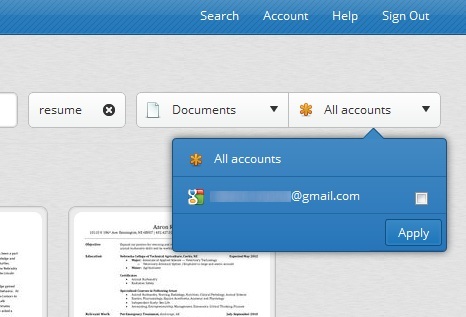
Die Suche behandelt jedes Wort als individuelle Suche. Wenn Sie tippen coole lustige Katzeerhalten Sie drei "Tags", die jeweils die eigene Suche darstellen. Wenn eines dieser Tags Ihre Suche abbricht, sagen wir mal komisch Klicken Sie dann auf das „x“ neben dem Wort und es wird aus der Suche entfernt. Wenn Sie dieselbe Suche durchführen möchten, wobei alle drei Wörter eine vollständige Suche sind, setzen Sie Anführungszeichen um sie. Es würde so aussehen: "coole lustige Katze" - genau wie bei einer Google-Suche.
Wenn Sie mit der Maus über ein Bild fahren, werden Anhangsdetails wie die E-Mail-Adresse des Absenders, das Datum des Empfangs und der vollständige Dateiname angezeigt. Es gibt vier Optionen, die ebenfalls angezeigt werden:
- Aussicht
- Herunterladen
- Teilen
- Müll (a.k.a. Archiv)
Wenn Sie auf "Ansicht" klicken, werden die Dateidetails unter dem Anhang angezeigt. Dazu gehören die E-Mail-Adresse, an die sie gesendet wurde, als der Anhang bei Ihnen eingegangen ist, der Typ und die Größe der Datei sowie ein Link zu der ursprünglichen E-Mail, von der der Anhang empfangen wurde.
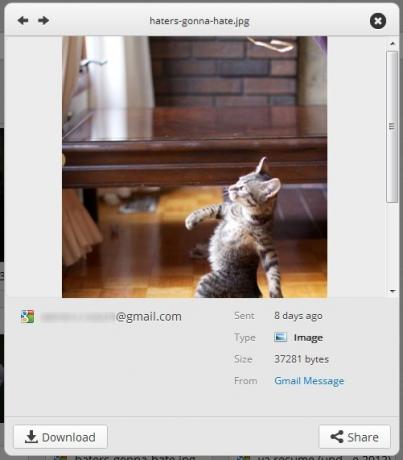
Verwenden von Attachments.me mit Nicht-Google Mail-Konten
Google Mail ist derzeit der einzige Dienst, mit dem Attachments.me zusammenarbeitet. Es gibt jedoch eine Problemumgehung (es sei denn, es handelt sich um ein Yahoo-Konto). Sie können Ihre E-Mails tatsächlich an Google Mail weiterleiten. Um dies zu tun, gehen Sie zu Einstellungen> Konten und Importieren. Dann unter „Mail und Kontakte importieren”(Die zweite Spalte unten), klicken Sie „Von einer anderen Adresse importieren. ” Geben Sie Ihre E-Mail-Adresse und Ihre Anmeldeinformationen ein und Sie sollten auf dem Weg sein, Ihre E-Mails an einem Ort zu erhalten. Ich empfehle dies dringend, wenn Sie mehrere E-Mail-Konten haben, unabhängig davon, ob Sie Attachments.me verwenden oder nicht.
Wenn Sie Ihre E-Mail-Adressen an Google Mail weiterleiten möchten, können Sie auch E-Mails von Google Mail mit diesen senden. Diese Option befindet sich direkt unter "Mail und Kontakte importieren" namens "Mail senden als:" Klicken Sie auf den Link "Fügen Sie eine weitere E-Mail-Adresse hinzu, die Sie besitzenGeben Sie die E-Mail-Adresse ein und senden Sie die Bestätigung. Es gibt zwei zusätzliche Optionen:
- Antwort von derselben Adresse, an die die Nachricht gesendet wurde
- Antworten Sie immer von der Standardadresse
Ich schlage vor, “Antwort von derselben Adresse, an die die Nachricht gesendet wurde”Um zu verhindern, dass versehentlich eine E-Mail von einer anderen Adresse als der gesendet wird und der Empfänger dann verwirrt wird, liegt dies ganz bei Ihnen.
Fazit
Da haben Sie es - die neue Revolution der E-Mail-Anhänge. Persönlich sehe ich dies als einen Game-Changer in allen E-Mail-Clients und als einen noch besseren Grund, Google Mail zu verwenden, wenn Sie es bereits nicht sind. Zuerst dachte ich, es sei nur eine einfache Erweiterung, die ich nicht wirklich verwenden würde, aber wie ich immer mehr entdeckte Ich habe festgestellt, dass dies ein wertvolles Tool für alle sein kann, die E-Mails verwenden - und im Ernst, die es nicht verwenden Email?
Haben Sie eine weitere aktuelle Frustration mit dem E-Mail-Prozess? Haben Sie eine Lösung für das Problem gefunden?
Weitere Informationen zum Beherrschen von Google Mail finden Sie unter MakeUseOfUltimativer Leitfaden für Google Mail Der Anfängerleitfaden für Google MailMöglicherweise haben Sie bereits ein Google Mail-Konto. Oder Sie denken darüber nach, sich für einen anzumelden. Dieses Handbuch enthält alles, was Sie benötigen, um dieses glänzende neue Google Mail-Konto optimal zu nutzen. Weiterlesen .
Aaron ist ein Absolvent des Tierarzthelfers mit seinen Hauptinteressen in Bezug auf Wildtiere und Technologie. Er erkundet gerne die Natur und fotografiert gerne. Wenn er nicht in den Interwebs schreibt oder sich technologischen Erkenntnissen hingibt, kann er auf seinem Fahrrad den Berghang hinunter bombardieren. Lesen Sie mehr über Aaron auf seiner persönlichen Website.


